Se você gosta de ouvir músicas enquanto usa seu desktop Linux, veja como instalar o Spotify no Ubuntu Linux, Debian e derivados.
Spotify é uma ótima maneira de ouvir música por meio de streaming em computadores com sistemas operacionais Microsoft Windows, Mac OS X e Linux e em dispositivos móveis como Symbian, iPhone, iPad, Android e BlackBerry.
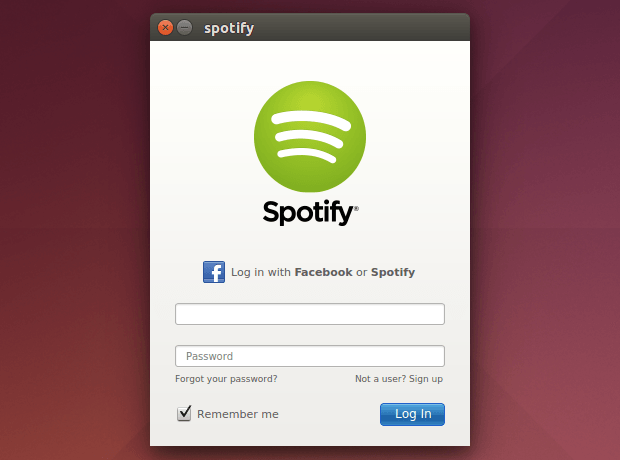
Com o Spotify você pode transmitir tudo, atualizar e sincronizar faixas e listas offline ou comprar faixas individuais para guardar para sempre.
A boa noticia é que é possível instalar o Spotify no Ubuntu Linux, Debian e derivados, através de um repositório especifico para estes sistemas Linux. E neste tutorial, será mostrado como fazer isso.
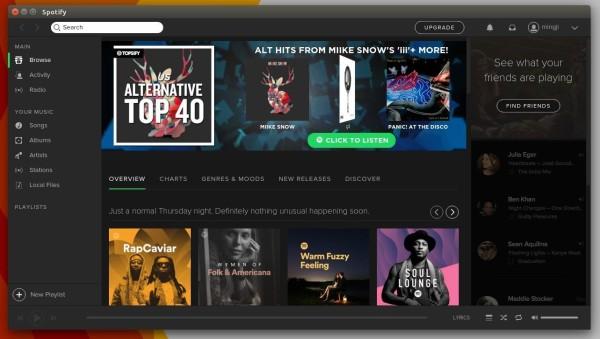
Se você estiver usando o Fedora, CentOS ou um derivado deles, use esse outro tutorial para instalar o Spotify no Linux:
Como instalar o Spotify no Fedora Linux e derivados
E se você estiver usando uma distro que suporta o formato de pacotes Snap, use esse outro tutorial para instalar o Spotify no Linux:
Como instalar o cliente Spotify no Linux via Snap
E se você estiver usando o Ubuntu, Debian ou um derivado deles e quiser usar i programa com um tema leve, use esse outro tutorial para instalar o Spotify no Linux:
Como instalar o Spotify no Ubuntu com o tema leve Spotio
Instalando o cliente Spotify no Ubuntu Linux, Debian e derivados
Para instalar o cliente Spotify no Ubuntu Linux, Debian e derivados, você deve fazer o seguinte:
Passo 1. Abra um terminal;
Passo 2. Se quiser instalar a versão estável do programa, adicione o repositório usando o seguinte comando:
sudo sh -c "echo 'deb http://repository.spotify.com stable non-free' >> /etc/apt/sources.list.d/spotify.list"Ou
echo "deb http://repository.spotify.com stable non-free" | sudo tee /etc/apt/sources.list.d/spotify.listPasso 3. Se quiser instalar a versão de desenvolvimento, adicione o repositório usando o seguinte comando:
sudo sh -c "echo 'deb http://repository.spotify.com testing non-free' >> /etc/apt/sources.list.d/spotify.list"Passo 4. Caso aconteça algum erro ao instalar a chave do repositório, use o seguinte comando para resolver isso e repita a instalação da chave;
sudo apt install dirmngrPasso 5. Instale a chave do repositório usando o seguinte comando:
sudo apt-key adv --keyserver hkp://keyserver.ubuntu.com:80 --recv-keys 931FF8E79F0876134EDDBDCCA87FF9DF48BF1C90ou
curl -sS https://download.spotify.com/debian/pubkey_0D811D58.gpg | sudo apt-key add -Passo 6. Atualize o Apt digitando o comando:
sudo apt-get updatePasso 7. Agora instale o programa com o comando:
sudo apt-get install spotify-clientComo instalar o Spotify manualmente ou em outras distros
Se não quiser adicionar o repositório ou quer tentar instalar em outra distribuição baseada em Debian, você pode pegar o arquivo DEB do programa na página de download do repositório e instalar ele manualmente (clicando duas vezes nele).
Mas lembre-se! Ao optar por esse tipo de instalação, você não receberá nenhuma atualização dele.
Pronto! Agora, quando quiser iniciar o programa, digite spotify no Dash (ou em um terminal, seguido da tecla TAB).
Se você tiver algum problema de instalação ou execução no Ubuntu 15.04 e 15.10, basta fazer o download do pacote da biblioteca libgcrypt11 (libgcrypt11 de 32-bit | libgcrypt11 de 64-bit) e instalar via Central de programas.
Se preferir, acesse o tutorial abaixo para resolver o problema:
Problemas ao instalar ou executar programas no Ubuntu 15.04, 15.10 e 16.04? Veja como resolver
Pronto! Agora que você já instalou o Spotify no Ubuntu Linux, Debian e derivados, é hora de começar a curtir suas músicas no PC. Divirta-se!
Desinstalando o cliente Spotify no Ubuntu Linux, Debian e derivados
Para desinstalar o cliente Spotify no Ubuntu Linux, Debian e derivados, faça o seguinte:
Passo 1. Abra um terminal;
Passo 2. Desinstale o programa, usando o comando abaixo;
sudo apt-get remove spotify-client --auto-removeVeja também
Você também pode instalar o programa usando esse outro tutorial:
Como instalar o Spotify no Linux via Flatpak
Como instalar o cliente Spotify no Linux via Snap
Como instalar o Spotify no Fedora Linux e derivados
Como instalar o Spotify no Ubuntu com o tema leve Spotio